Мы собрали список из почти дюжины мелочей, хитростей и секретных функций iPhone в iOS 16, которые сделают вас абсолютной звездой любой технологической вечеринки.
12 лучших функций iOS 16 для iPhone
Конечно, Apple не занимается сокрытием функций, поэтому в них нет ничего «секретного». Думайте о них больше как о приятных мелочах, которые улучшают ваш повседневный опыт. И вместе они могут иметь большое значение.
1. Плеер блокировки экрана
Коснитесь обложки альбома в разделе «Исполняется» в нижней части экрана блокировки, чтобы открыть обложку альбома в полноэкранном режиме. Коснитесь изображения еще раз, чтобы вернуться к пользовательскому экрану блокировки.
2. Подключил наушники в настройках
Любые совместимые наушники, которые вы подключаете к своему iPhone (AirPods и Beats с пользовательскими чипами Apple), теперь отображаются на корневом уровне приложения «Настройки». Раньше вам приходилось заходить в настройки Bluetooth, чтобы управлять этими вещами.
3. Сортировка плейлистов
В приложении «Музыка» вы можете сортировать плейлисты по названию, недавно добавленным, недавно воспроизведенным, недавно обновленным и типу плейлиста.
Нажатие кнопки питания/блокировки обычно завершает текущий вызов, но iOS 16 позволяет изменить это поведение. Перейдите в «Настройки» → «Универсальный доступ» → «Нажмите» и включите параметр «Запретить блокировку», чтобы завершить вызов.
5. Альбомная идентификация лица
Теперь вы, наконец, можете разблокировать свой iPhone с помощью Face ID в ландшафтном режиме.
6. Некоторые папки с фотографиями заблокированы
iOS 16 блокирует «Скрытые» и «Недавно удаленные» альбомы в приложении «Фотографии», требуя аутентификации с помощью Touch ID или Face ID для доступа к изображениям. Альбомы заблокированы по умолчанию. Чтобы отключить блокировку папки, перейдите в «Настройки» → «Фото» и отключите параметр «Использовать Face ID» или «Использовать Touch ID».
7. Используйте пароль устройства для заметок
Вместо того, чтобы выбирать отдельный пароль для блокировки заметки, теперь вы можете использовать для этого пароль вашего iPhone. Перейдите в «Настройки» → «Заметки» → «Пароль», чтобы установить это для всех вновь создаваемых заметок.
8. Конвертируйте валюту с помощью камеры
«Живой текст» в приложении «Камера» (и «Живой текст» в камере приложения «Переводчик») теперь поддерживает быстрые действия. Эта функция определяет тип данных в распознанном тексте, предлагая соответствующие действия в одно касание для отслеживания рейсов или доставок, перевода иностранных языков, конвертации валют и многого другого. Просто нажмите и удерживайте распознанный текст, чтобы открыть меню быстрых действий.
9. Скопируйте и вставьте изменения фотографий
Вы можете скопировать изменения, внесенные в изображение, и вставить их в другую фотографию или даже в группу фотографий.
10. Удалить контакт
Коснитесь и удерживайте запись в списке контактов в приложении «Контакты», чтобы открыть удобную опцию для ее удаления. Раньше вам нужно было выбрать контакт, нажать «Изменить» и прокрутить вниз, чтобы перейти к опции «Удалить контакт».
11. Размытие обоев рабочего стола
Перейдите в «Настройки» → «Обои» и нажмите «Настроить» под текущими обоями домашнего экрана, затем выберите «Размытие» в правом нижнем углу, чтобы быстро создать несколько ярких цветовых градиентов для украшения вашего домашнего экрана.
Какие ваши любимые?
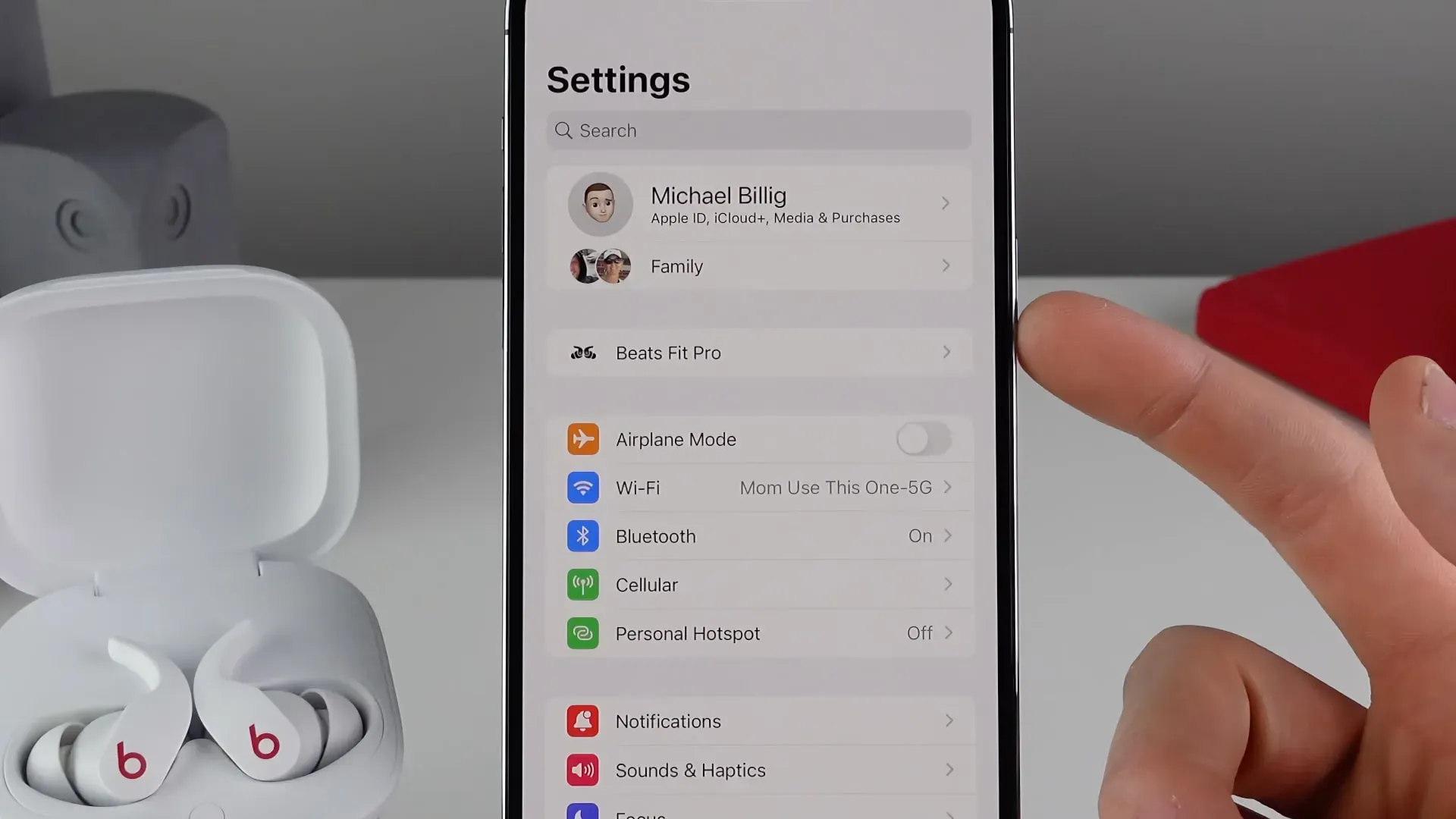
Не заботятся об этих функциях? Каждому свое. В iOS 16 слишком много скрытых изменений, чтобы кто-то мог составить один окончательный список. На самом деле все дело в кураторстве. Однако функции, показанные в этом видео, являются личным выбором Майкла.
Хотите поделиться своим выбором с другими читателями?
Если это так, встретимся с нами в комментариях ниже!